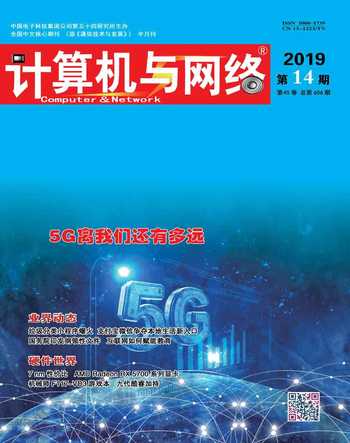免费视频压缩神器50M视频秒变5M
陆静
拍了几段视频,可上传网站时总提示体积太大。PR里调整了很多遍,也依旧没有改观。最近发现了这款视频压缩神器,一拖一压几秒钟时间,就能让视频秒瘦几倍。最关键的是,压缩之后的视频清晰度并没有太大改变。特意推荐给大家,感兴趣的小伙伴快来试试吧。
软件名叫《小丸工具箱》,界面设计可谓简单到极点,不过功能却一点也不含糊。整个压缩只要2步,先将源视频拖拽到序号1的“视频位置框”内,再点击序号2的“压制”按钮即可,一键化操作,非常简单。
压制过程不是很快,一个提示窗会实时把当前的压片进度显示出来。不过这个等待还是很值得的,通过对比,能很容易看到视频体积方面的变化。
视频压缩前后几乎看不到明显区别,无论是解说文字还是视频画面,基本上看不到模糊或者色块现象。就连最容易出问题的字面颜色,也是一样一样的。
1.视频压制
这是視频编辑页面,提供了一些码率和视频分辨率选项。当然正如你所看到的,这里的参数几乎不用调整,默认参数已经就是最好状态,如果没有什么特殊需求的话,一键就能完成压缩,简单实用。此外它也可以完成批量压缩,同样是在这个标签下完成。

2.音频压制
和视频压制一样,音频压制也可以自行设置码率,或者直接使用默认设置。和“视频”标签下的MP4不同的是,这里的MP4其实只会保留源文件里的音频部分。换句话说,它其实可以当作一项音频分离功能来用。
3.一图流
一图流这个不用多说了吧,虽然稍显过时,可拿来应应急还是不错的。此外“视频后黑”也是非常实用的一项功能,对这个不了解的小伙伴,可以自行百度一下。
4.封装
“封装”标签包含了2组功能,一是合并MP4,二是合并MKV。这个就不难理解了,得益于作者出色的选项预设,最终的封装效果也是非常完美,感兴趣的小伙伴可以自己试一试。
5.其他功能
此外《小丸工具箱》还包含了一些其他功能,只不过相对来说比较小众。比方说提取音轨(这里可以指定音轨,相比“音频”标签下的音轨提取更精准)、视频处理、信息显示和一键信息复制等,也都算挺实用的。
总结一下。这是市面上比较好的一款视频压缩工具,体积不大,功能却十分强大。当然最吸引人的,还是它的全程免费。作者没有在里面添加任何广告,由于是个人开发,UI方面自然会简陋一些,不过确实好用。